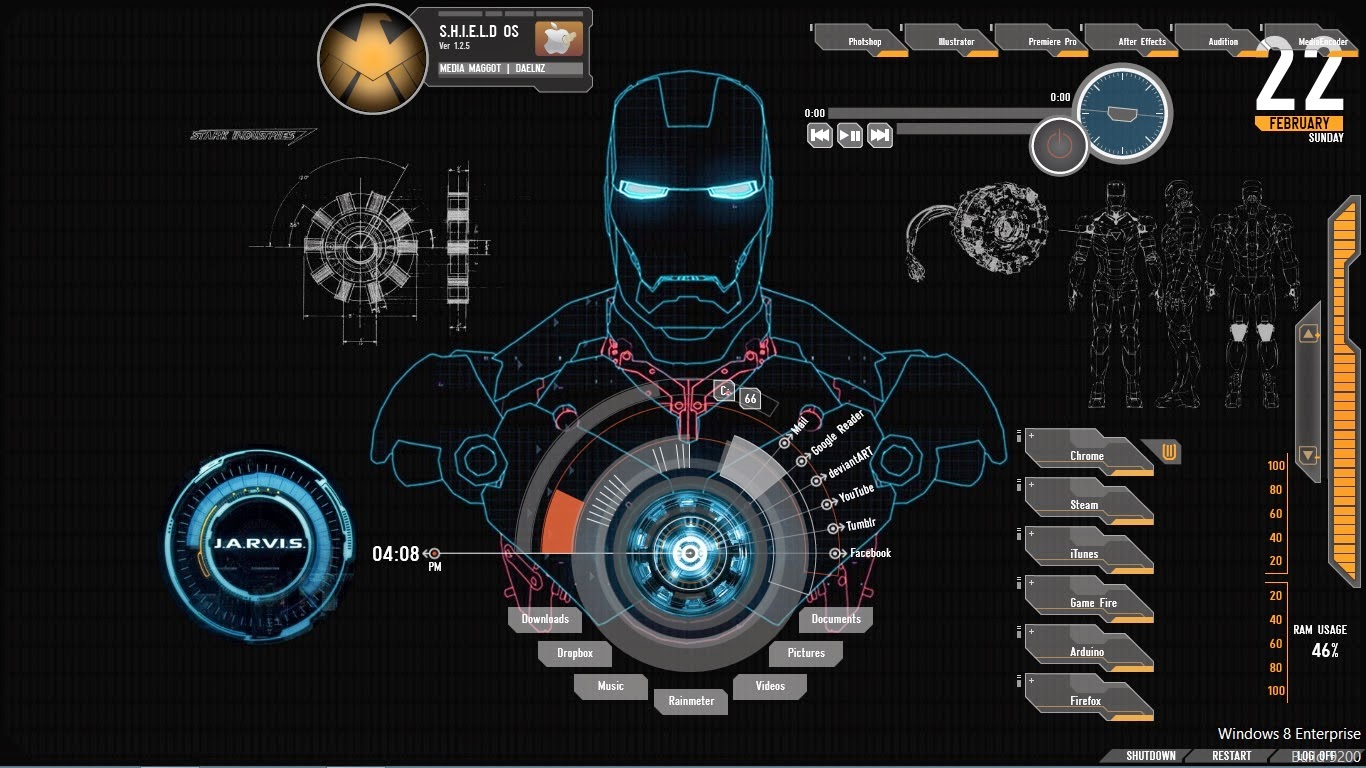Sesli asistanlar beni inanılmaz heyecanlandırır. Çok ileri boyutta kullanma hayallerim var fakat bu yazımda ondan bahsetmeyeceğim. Sizlere anlatacağım program aslında oldukça eski. Beni bilişim dünyasına doğru düzgün dalmama sebep olan program. GVZKomutANLAR.
Program sizin sesle verdiğiniz komuta karşılık gelen görevi yerine getiriyor. Örneğin Facebook dediğinizde Facebook’a giriyor, Photoshop’u aç dediğinizde onu açıyor, masaüstünü göster diyorsunuz gösteriyor…Örnekleri uzatabiliriz. Ancak sesli bir dönüş veya detaylı işlem yapması mümkün değil. Örnek vermek gerekirse Twitter’dan bir tweet atmanız veya daha komplike işlemler yapmanız mümkün değil. Programa dönelim.
Açılışta sizi şöyle bir ekran karşılayacak :
Her kategoride ayrı komut listesi bulunuyor. Üst menüdeki “Komut” seçeneğinden yeni kategori oluşturmak veya yeni komut girmek mümkün.
ÇALIŞTIR KOMUTU
Komut Adı kısmına dilediğiniz başlığı girebilirsiniz. Söylenişi kısmı ise oldukça önemli.Siz oraya “spotify” yazarsanız bunu anlaması imkansız.Tam olarak doğru şekilde yazmalı ve o şekilde okumalısınız. Programı kullanırken düzgün telaffuz ve sessiz bir ortam yoksa sinir krizi geçirmeniz olası. Okunuşunu yazıyorum bu kısma “Sıpotifay” şeklinde. Alternatif eklemek de mümkün. Örneğin “müzik aç” veya “müzik” kalıplarını ekledim. Aralarına noktalı virgül koyarak ayırmanız gerekiyor.Ancak bir detay daha var, “müzik aç” yazdığım halde tekrar yazmışım. Bu defa boşluk bırakmadan girmişim. Birden fazla kelimeli komut girecekseniz bir de bu şekilde girmeniz programın sizi algılaması için büyük kolaylık. Daha sonra “Çalıştır” komut türünü seçip tamam diyoruz. Diğer komut türlerini de göstereceğim.
Daha sonra aşağıdaki görseldeki ekran karşınıza çıkacak. Browse seçeneğinden uygulamanızı seçeceksiniz ve “Uygula” butonuna mutlaka basacaksınız. İşlem bu kadar. Bu komut daima çalışacaktır. Şayet çalıştıracağınız şey bir internet sitesi ise http://www.caglar-celik.com” şeklinde Browse yanındaki boşluğa giriyorsunuz. “http://www.” kısmı önemli. Yoksa siteye gitmez.
TUŞA BAS KOMUTU
Tuşa bas komutu ile yapabilecekleriniz size kalmış. “Tümünü seç” dediğinizde CTRL+A yapabilirsiniz. “Sekmeyi Kapat” diyerek “CTRL+W” yapabilirsiniz. “Kapat” diyerek “ALT+F4” yapabilirsiniz. Bu şekilde dinlediğiniz müziği başlatıp durdurabilir, sonraki müziğe veya önceki müziğe gidebilir, sesi kapatıp açabilirsiniz. Birçok kombinasyon mevcut. İnternetten araştırmayı size bırakıyorum. Oldukça anlaşılır aşağıdaki görsel. İstediğiniz tuş kombinasyonunu seçiyorsunuz ve okunuşunu giriyorsunuz.
YAZIYA DÖK KOMUTU
Bu komut ile sık kullandığınız yazıları sesli bir komutla ekrana kolayca yazarsınız.Bunun da kullanımı aşağıdaki görselde gördüğünüz gibi oldukça kolay.
DİĞER AYARLAR
•Dosyalar sekmesinden tanımayı durdur diyerek sesli bir ortamda ya da konuşurken hatalı işlem yapılmasını engelleyebilirsiniz. Ayrıca “uyku modu” derseniz yine program dinlemeyi kesecektir. “Dinleme modu” dediğinizde tekrar aktif hale gelecektir.
•Mikrofon ses ayarları kısmında size verilen metni bilgisayara normalde olduğunuz uzaklıktan okuyun. O uygun ayarı yapacaktır.
• Soldaki menüden ise Güvenilirlik ayarını yapabilirsiniz. Güvenilirlik ayarını arttırdıkça daha doğru telaffuz etmeniz gerek ve ses kalitesi daha iyi olmalı. Ancak söylenen komutu çok yüksek oranda doğru yapacaktır. Azalttığınızda ise telaffuz ve ses kalitesi noktasında biraz daha rahat olabilirsiniz. Ancak bazen hatalı komutlar uygulayabilir. Benim önerim %20 yapın ve komutlarınızı çok kısa seçmemeye özen gösterin. Daha güzeli Çalıştırma modu kısmından CTRL tuşuna basılı iken dinleme ve benzeri seçenekleri kullanabilirsiniz. Böylece her konuşmanızı komut olarak anlamaya çalışmaz. Ancak ben sessiz bir ortamda çalıştığım için her zaman seçeneğini tercih ettim. Diğer seçenekler ise oldukça anlaşılır zaten.
ÖNERİ 1 : Macro programları kullanarak daha uzun işlemleri sesli çalıştırmanız mümkün ancak zekice tasarlamak gerekiyor. Her zaman harika sonuçlar vermeyebilir.
ÖNERİ 2 : Yazıda da çok vurguladım, tekrar anlatayım. Düzgün telaffuzla ve uygun tonda komutlar söylenmeli. Gireceğiniz komutlar kısa olursa birbirine karışabilir. Pratikliği zedelemeden bir parça uzun komutlar girin.
ÖNERİ 3 : Kısayollar hazırlayın. Bunları komut dosyası olarak gösterin. Örneğin bu şekilde sesli olarak bilgisayarı kapatabilir, yeniden başlatabilir veya uyku moduna alabilirsiniz.
İNDİRME LİNKLERİ :